iPhone「最近削除した項目」から完全削除した写真を復元する方法
iPhoneは、多くの人々が写真や動画を撮影し保存するために使用する人気のあるデバイスです。iPhoneの写真や動画を削除すると、写真を「最近削除した項目」に移動し、30日間は削除された写真や動画を復元することができます。ただし、意図せず写真が「最近削除した項目」から消してしまった、あるいはデバイスの故障などで写真を失うこともあります。
この記事では、iPhoneの「最近削除した項目」から完全削除した写真や動画を復元する方法を詳しく解説します。
目次
- Part1:iPhone「最近削除した項目」とは?様々なアプリでの完全削除と復元について
- Part1:iPhone「最近削除した項目」から完全に消去された写真は復元できるか?
- Part2:「最近削除した項目」からiPhoneデータを復元するには?
- Part3:iPhone「最近削除した項目」から消えた写真を復元する方法
- 方法1. クラウドサービスから削除した写真をiPhoneに復元【60日以内】
- 方法2. iPhoneバックアップから消えた写真を復元【初期化必要】
- 方法3. iPhoneデータ復元ソフトでから完全に削除した写真を復元【バックアップなし】おすすめ
- Part4:iPhone「最近消去した項目」から写真を完全に削除する方法
- iPhone「最近削除した項目」からの復元に関する質問
Part1:iPhone「最近削除した項目」とは?
iPhoneには、様々なアプリに「最近削除した項目」機能が搭載されています。この機能は誤って削除してしまったデータを一時的に保存し、復元できるようにするセーフティネットです。iPhoneにおいて「最近削除した項目」という機能を持つ代表的なアプリは以下の通りです。
- 写真アプリ
- メモアプリ
- ボイスメモアプリ
- ファイルアプリ:iCloud Driveのファイルの場合、iCloud.comの「最近削除した項目」とも同期されることがあります。
- メールアプリ:メールアプリでメールを削除した場合、多くの場合、メールプロバイダのサーバー上に「ゴミ箱」または「削除済みアイテム」フォルダが存在し、そこに一定期間保管されます。これはAppleの機能というよりは、メールサービスの機能です。
本記事では、最も一般的な写真の「最近削除した項目」について詳しく解説しました。他のカテゴリの復元方法も概ね同様ですが、詳細については関連の記事をご参照ください。
Part1:iPhone「最近削除した項目」から完全に消去された写真は復元できるか?
iPhoneで撮影した写真やスクリーンショットは、本体内の「ライブラリ」と呼ばれる領域に保存されます。デバイスがデータを削除するとき、実際にはデータそのものを消すのではなく、そのデータが存在する領域を再利用可能とマークします。これは、「データの領域が空いている」という情報をシステムに伝えるためです。したがって、新しいデータがその領域に上書きされるまで、元のデータは復元可能です。
Part2: 「最近削除した項目」からiPhoneデータを復元するには?
「最近削除した項目」は、いわばごみ箱のようなもので、削除されたデータが一定期間保存される場所です。この間に復元操作を行えば、データを元に戻すことができます。「最近削除した項目」に保存される期間は、設定によって異なりますが、通常は30日程度です。この期間を超えると、自動的に完全に削除されてしまうため、早めの復元がおすすめです。
1.iPhoneの最近追加した項目から削除したファイルを復元する方法
多くのスマートフォンやPCでは、削除したファイルは一時的に「最近削除した項目」や「ごみ箱」に移動します。これらのフォルダを確認し、削除された写真や動画があれば復元することができます。各アプリの最近削除した項目へのアクセス方法は以下の通りです:
- 写真アプリ:アルバム > 「その他」の下にある「最近削除した項目」
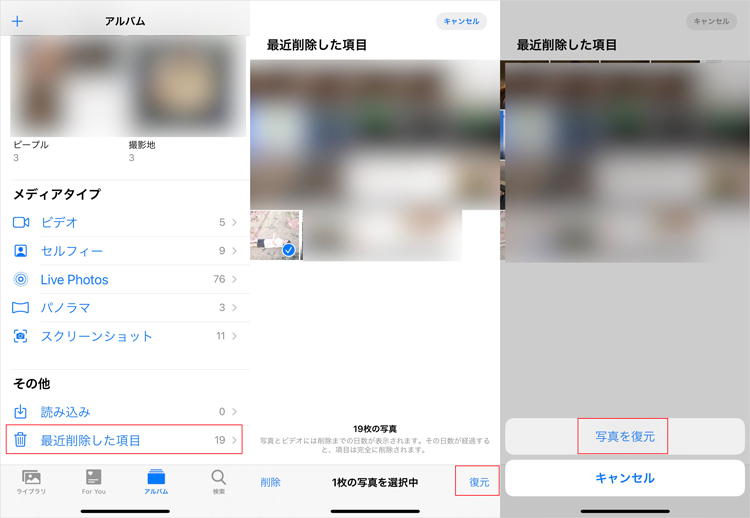
- メモアプリ:メモリスト画面 > 「フォルダ」 > 「最近削除した項目」
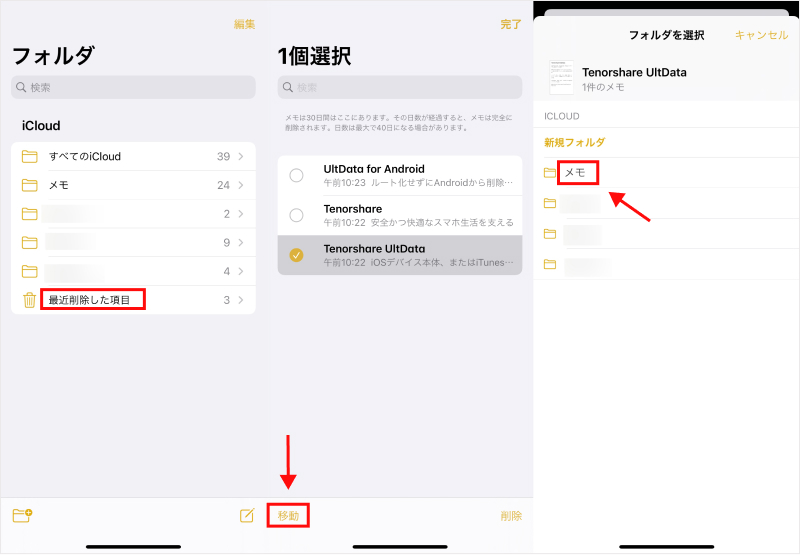
- ボイスメモアプリ:メイン画面の下部にある「最近削除した項目」
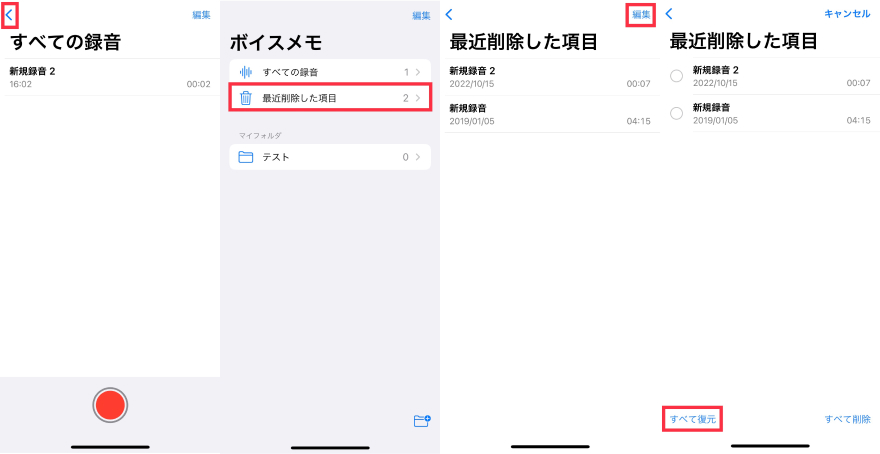
- ファイルアプリ:「ブラウズ」タブ > 「最近削除した項目」

- メールアプリ:「メールボックス」タブ > 「ゴミ箱」
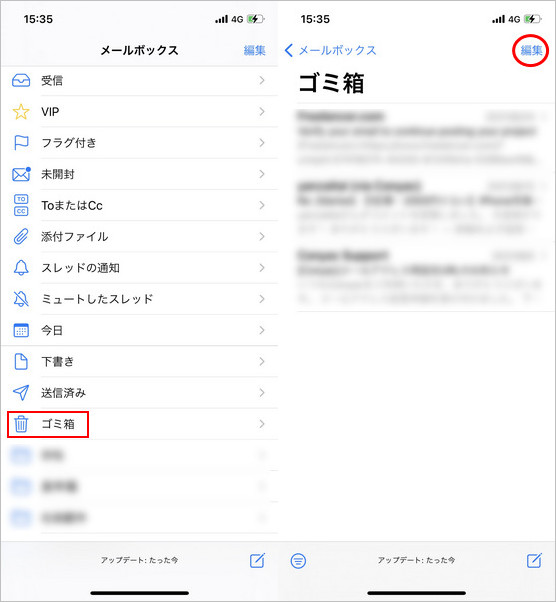
2.iCloudで最近削除した項目から削除したデータを復元する方法
iCloudの「最近削除した項目」は、誤って削除してしまったデータを一定期間保存しておく機能です。この機能を利用することで、簡単にデータを復元できます。復元できるデータの種類は:写真、動画、 iCloud Driveに保存していたファイル、及びPages、Numbers、Keynoteで作成したiWorkドキュメントです。iCloudに接続している他のデバイスにも、復元したデータが同期されます。
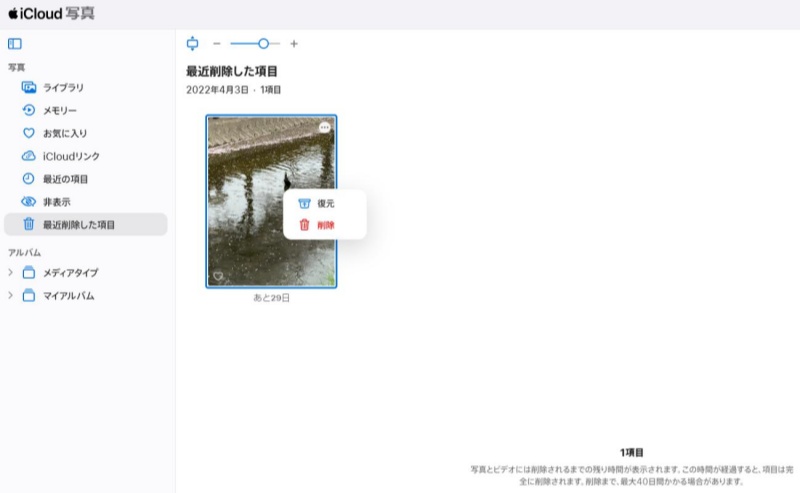
Part3:iPhone「最近削除した項目」から完全に削除された写真を復元する方法
「最近削除した項目」の保存期間を超えて、完全に削除された写真などのデータは、復元が非常に難しくなりますが、まだ完全に失われたわけではありません。削除された写真を復元するための具体的な手段は、使用しているデバイスやOS、削除された状況によります。以下に、いくつかの一般的なケースについて解説します。
方法1. クラウドサービスから完全に削除した写真をiPhoneに復元
Google Photosのようなクラウドサービスを利用していれば、iPhoneの「最近削除した項目」からも完全削除したり、消してしまった写真も一定期間内であればクラウドから復元可能です。削除後60日以内であれば、Google Photosのゴミ箱から復元できます。
また、Google Photosにバックアップ設定をしている場合、高画質またはオリジナルサイズで写真が保存されています。このバックアップから、写真を復元することができます。
手順1: iPhoneのGoogle Photosアプリを開きます。
手順2: 検索バーを利用して、写真の名前やキーワードで検索したり、アルバムから探したりします。
手順3: 見つけたい写真を選択し、画面右上の三点リーダー(⋮)をタップします。
手順4: 表示されるメニューから、「デバイスにダウンロード」を選択します。
手順5: iPhone内の保存先(写真アプリなど)を選択し、ダウンロードします。
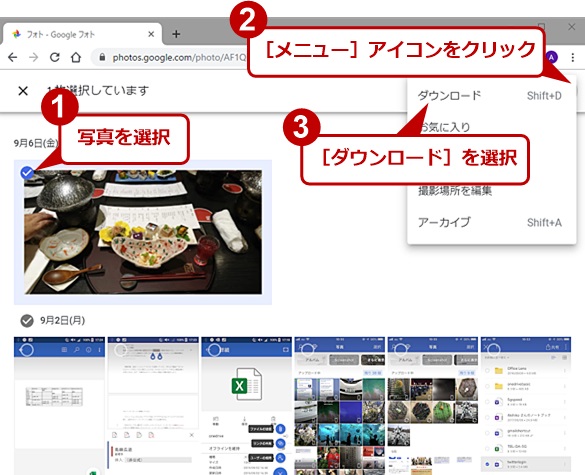
方法2. iPhoneバックアップから消えた写真を復元【初期化必要】
もし、iPhoneを定期的にバックアップしていた場合は、そのバックアップから復元することで、削除された写真を取り戻せる可能性があります。しかし、iPhoneの初期化が必要になる点が注意点です。復元したい写真以外のデータも失われるため、事前に必要なデータはバックアップしておきましょう。また、iCloudやiTunesバックアップから特定の写真のみを復元することはできませんので、もし必要があれば、UltData iPhoneデータ復元ソフトをご利用ください。
iCloudバックアップから写真を復元
手順1: 設定アプリを開き、「一般」→「転送またはiPhoneをリセット」→「すべてのコンテンツと設定を消去」をタップします。
手順2: パスコードやApple IDの入力など、画面の指示に従って進めます。
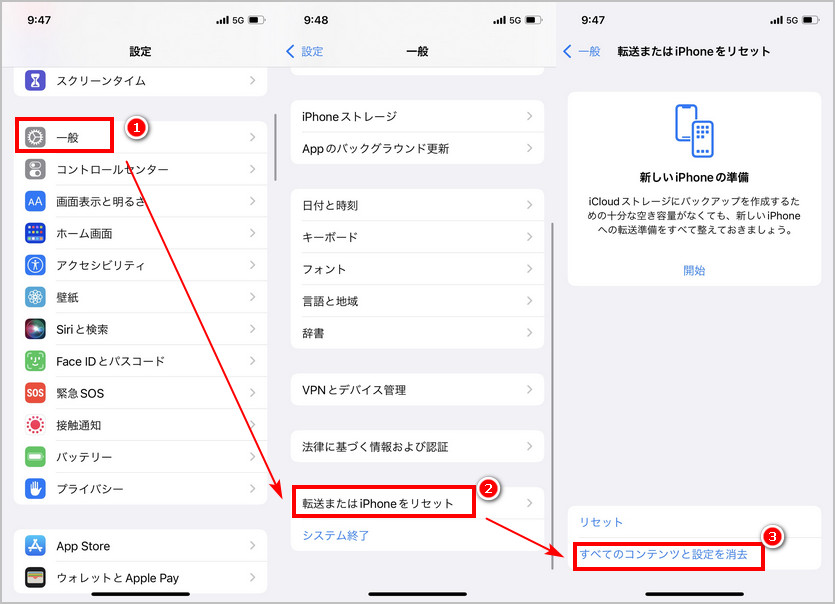
手順3: 初期化後、画面の指示に従い、「アプリとデータを転送」を選択し、「iCloudバックアップから」をタップします。
手順4: Apple IDでサインインし、復元したいバックアップを選択します。
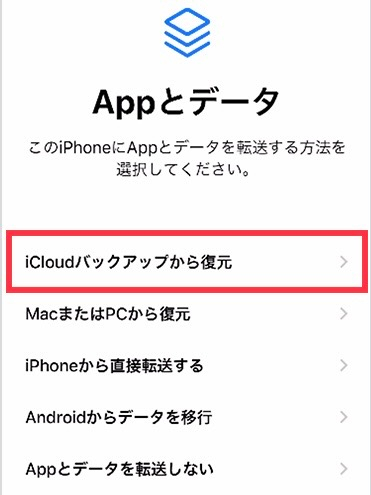
iTunesバックアップから写真を復元【パソコン必要】
手順1: iTunesを起動し、復元したいiPhoneをUSBケーブルで接続します。
手順2: iTunesの画面で、接続されているiPhoneを選択し、「バックアップを復元」をクリックします。
手順3: 復元が開始されると、iPhoneが初期化され、選択したバックアップからデータが復元されます。
手順4: 画面の指示に従い、復元を完了させます。

提示:
復元するバックアップの日付によって、復元できる写真の範囲が異なります。最新のバックアップを選択しても、削除された写真が含まれていない可能性があります。そして、復元されたデータはすべて上書きされます。
方法3. iPhone写真復元ソフトで完全に削除した写真を復元【バックアップなし】
「最近削除した項目」にもクラウドにもファイルがない場合、UltData iPhoneデータ復元を利用するという選択肢もあります。これらのソフトウェアは、デバイスのストレージをスキャンし、バックアップがなくても完全削除された写真を復元することができます。
- 【iPhoneをリセットせずに復元】 iPhoneをフォーマットしたり、初期化してしまった場合でも、復元を試すことができます。
- 【バックアップなしでも復元】iCloudやiTunesのバックアップがない場合でも、直接iPhoneからデータを復元できます。
- 【無料プレビュー機能】復元前に写真を確認できて、必要なものだけ選択てきに復元します。
- 【様々なデータの復元】写真だけでなく、動画、連絡先、メッセージなど、様々な種類のデータを復元できます。
安全・強力・信頼できるiOSデータ復元ソフト。バックアップなしでも、iOSデバイス本体、またはiTunes・iCloudバックアップから簡単に画像や動画などのデータを復元
-
UltDataを開き、「iOSデバイスから復元」を選択します。

-
復元したい写真を選び、「スキャン」をクリックします。

-
復元先を選択し、「PCに復元」ボタンをクリックしてください。

以上の手順で、iPhoneの最近削除した項目から完全削除された写真を復元可能です。
Part4:iPhone「最近消去した項目」から写真を完全に削除する方法
削除した写真を完全に削除するには、以下の操作を行います。「最近削除した項目」から写真を完全に削除することで、iPhoneのストレージを解放し、不要なデータを削除することができます。ただし、誤って削除してしまうと復元が難しいため、慎重に操作するようにしましょう。
また、データ復元ソフトを使用してデータを場合する場合は、ソフトウェアの信頼性を確認してください。「Tenorshaer UltData」は、多くの人から高い評価と信頼を得ている製品の一つです。
手順1: iPhoneで写真アプリを開きます。
手順2: 「アルバム」をタップして、上にスワイプしてから、「その他」の下にある「最近削除した項目」をタップします。
手順3: 「選択」をタップしてから、復元または削除したい写真やビデオを選択します。
手順4: 画面下部の「詳細」ボタンをタップしてから、「削除」をタップします。
Part4:iPhoneの完全削除した写真の復元に関する質問
最後に、iPhoneで完全削除した写真の復元に関する質問をいくつか紹介します。
1. 最近削除した項目から削除するとどうなる?
最近削除した項目から削除すると、完全に削除されます。iOSの標準機能では、30日を過ぎた「最近削除した項目」から完全に削除された写真を復元することはできません。一度削除されると、データが上書きされる可能性が高く、復元が非常に困難になります。最近削除した項目を復元するには、iPhoneデータ復元アプリ「UltData for iOS」をおすすめます。
2. iPhoneの最近削除した項目はいつまで残りますか?
削除した写真やビデオは、30 日間は「最近削除した項目」アルバムに保管されます。30 日が経過したら、完全に削除されます。
まとめ
iPhoneの最近削除した項目から消してしまったり、完全に削除した写真を復元する方法を紹介しました。大切な写真を失ったときは、パニックにならずに、まずはアルバムの「最近削除した項目」やクラウドサービスを確認し、それでもダメなら信頼できるiPhoneデータ復元ソフトウェア「UltData for iOS」を試してみてください。そして、これからは定期的なバックアップを心掛け、大切なデータを保護することを忘れないようにしましょう。
- 初心者にも優しい、失われたデータを安全かつ選択的に復旧
- iCloudバックアップファイルの抽出・復旧を業界最高水準で実現
- 連絡先・写真・動画・LINEのメッセージなど、35種類以上のデータが復元・抽出
iPhone「最近削除した項目」から完全削除した写真を復元する方法
最終更新日2025-10-11 / カテゴリiPhone写真










(2 票、平均: 2.5 out of 5 )
(クリックしてこの記事へコメント)